Vil du lære at nægte direkte adgang til billeder på IIS-serveren? I denne tutorial vil vi konfigurere IIS-serveren for at forhindre direkte adgang til billeder på dit websted.
• Windows 2012 R2
• Windows 2016
• Windows 2019
I vores eksempel er IIS-serveren vært for hjemmesiden WWW.GAMEKING.TIPS.
Liste over udstyr
I det følgende afsnit vises listen over udstyr, der bruges til at oprette dette selvstudium.
Som En Amazon Associate, tjener jeg fra kvalificerende køb.
Selvstudium i Windows:
På denne side tilbyder vi hurtig adgang til en liste over Windows-selvstudier.
Selvstudium IIS - Blokering af direkte adgang til billede
Få adgang til URL REWRITE-webstedet, og download installationspakken.

Udfør installationen af URL-artiklen OMSKRIVNING.

Start programmet med navnet: IIS Manager.

Vælg dit websted i IIS Manager-programmet.
På højre del af skærmen skal du få adgang til den indstilling, der hedder: URL-omskrivning.

Klik på indstillingen Tilføj regel øverst til højre på skærmen.

Opret en ny tom regel i de indgående regler.

Hvis du vil forhindre direkte adgang til billeder, skal du bruge følgende konfiguration:
Her er vores konfiguration.

Klik på knappen Tilføj i området Betingelser, og brug følgende konfiguration:
Skift mønsterkonfigurationen til dit websted.
Klik på KNAPPEN OK.

Som et eksempel, her er vores betingelser resumé.
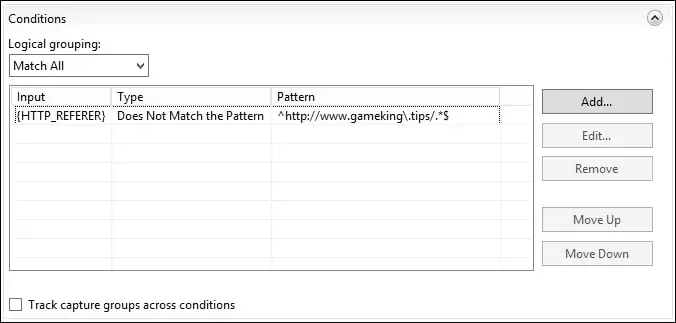
Konfigurer en brugerdefineret fejl i handlingsområdet for at forbyde anmodningen.
Klik på indstillingen Anvend på øverst til højre på skærmen

I vores eksempel vil IIS-serveren forbyde direkte adgang til billeder på vores hjemmeside.
Åbn browseren fra en fjerncomputer, og prøv at udføre direkte adgang til et billede.
I vores eksempel blev følgende webadresse indtastet i browseren:
• http://www.gameking.tips/test1.jpg
IIS-serveren afviser adgang og viser en fejlmeddelelse.
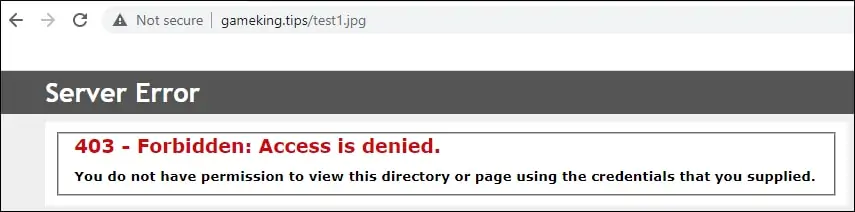

Her er kommandoen output.
Lykønskning! Du har konfigureret IIS-serveren til at nægte direkte adgang til billeder.
